Konfiguriranje UPVEL usmjerivača
UPVEL se specijalizirao za razvoj mrežne opreme. Na popisu njihovih proizvoda postoji niz modela usmjerivača koji su popularni kod mnogih korisnika. Kao i većina usmjerivača, uređaji ovog proizvođača konfigurirani su putem jedinstvenog web sučelja. Danas ćemo detaljno razgovarati o neovisnoj konfiguraciji uređaja ovog tipa kako bismo osigurali njihovo ispravno funkcioniranje.
sadržaj
Pripremni rad
Važno je ispravno instalirati usmjerivač u prostoriji. Odaberite najprikladniji položaj tako da signal sa bežične mreže pokriva sve potrebne točke i duljina mrežnog kabela dovoljna je za povezivanje s računalom. Osim toga, valja razmotriti prisutnost particija između soba prilikom odabira mjesta.
Gotovo svi usmjerivači tvrtke u pitanju imaju sličan oblik, gdje su priključci smješteni na stražnjoj ploči. Obratite pozornost na nju. Tamo ćete naći WAN port, Ethernet1-4, DC, WPS gumb i uključivanje / isključivanje. Spojite mrežni kabel, napajanje i nastavite.

Ostaje samo provjeriti status IPv4 protokola u operacijskom sustavu. Primanje IP-a i DNS-a mora biti obavljeno automatski. Da biste provjerili jesu li ti protokoli točni i, ako je potrebno, promijenite ih, pogledajte naš drugi članak na donjoj vezi. Izvedite korak 1 u odjeljku "Kako postaviti lokalnu mrežu u sustavu Windows 7" .
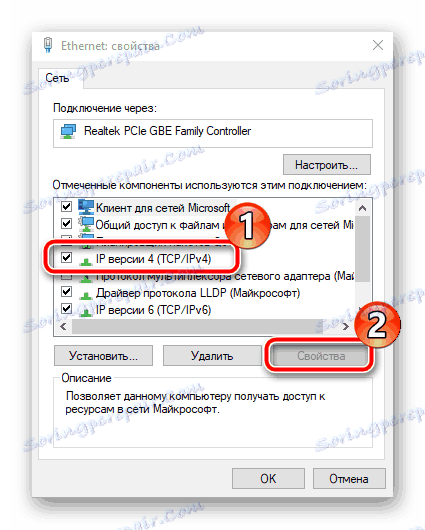
Više detalja: Postavke mreže Windows 7
Konfiguriramo UPVEL usmjerivač
Većina modela UPVEL usmjerivača konfigurira se kroz istu verziju web sučelja, od kojih neki imaju samo dodatne funkcije. Ako vaš uređaj ima drugačiji firmver, jednostavno potražite iste dijelove i kategorije i podesite vrijednosti navedene u uputama u nastavku. Pogledajmo kako unijeti postavke:
- Pokrenite prikladan preglednik i upišite
192.168.10.1u adresnu traku, a zatim pritisnite tipku Enter . - U obrascu koji se pojavljuje unesite prijavu i lozinku, koja je po defaultu
admin.
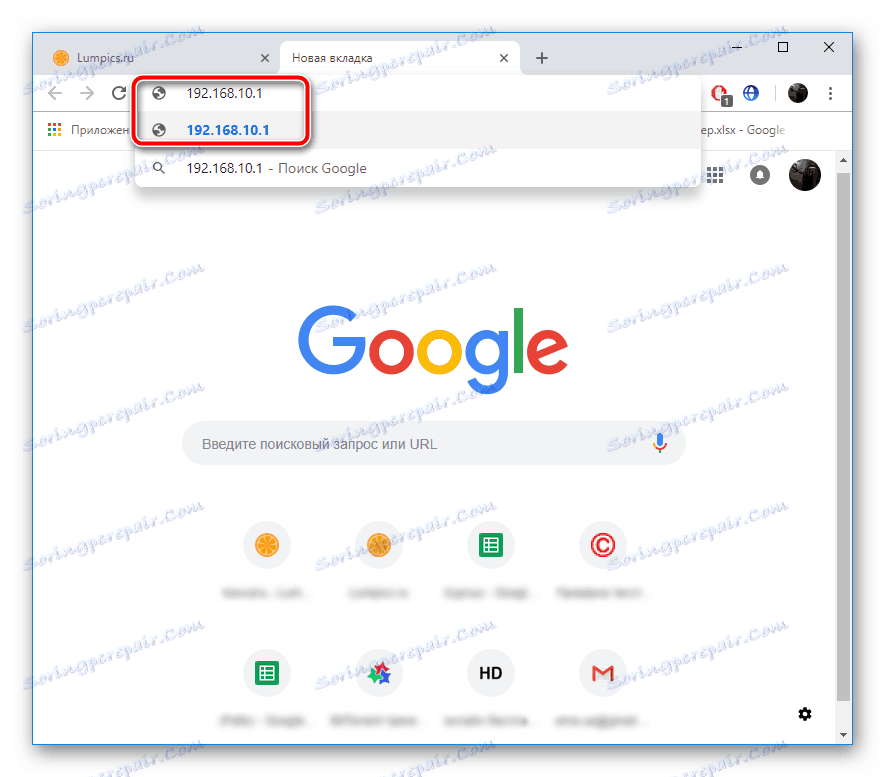
Sada ste na web sučelju i možete izravno nastaviti uređivati sve što vam je potrebno.
Čarobnjak za postavljanje
Razvojni programeri pružaju priliku za upotrebu alata za brzo konfiguriranje, koji će biti korisni neiskusnim korisnicima ili onima koji ne trebaju upotrebljavati dodatne parametre. Rad u Učitelju je kako slijedi:
- Idite na odjeljak "Čarobnjak za postavljanje" i odredite način rada usmjerivača. Vidjet ćete detaljan opis svakog moda, tako da pravi izbor nećete biti teški. Nakon toga kliknite na "Dalje" .
- WAN je prvo ispravljen, odnosno ožičena veza. Odaberite vrstu veze koju odredi davatelj usluga. Ovisno o odabranom protokolu, možda ćete morati unijeti dodatne podatke. Sve to možete lako pronaći u ugovoru s davateljem usluga.
- Sada se bežični način aktivira. Postavite osnovne vrijednosti za pristupnu točku, odredite njegov naziv, raspon i širinu kanala. Obično je dovoljno da obični korisnik izmijeni "SSID" (naziv točke) za sebe i završi postupak konfiguracije.
- Wi-Fi je potrebno zaštititi od vanjskih veza. To se vrši odabirom jedne od prisutnih vrsta šifriranja i dodavanja lozinke za provjeru autentičnosti. Najbolji bi izbor bio protokol "WPA2" .
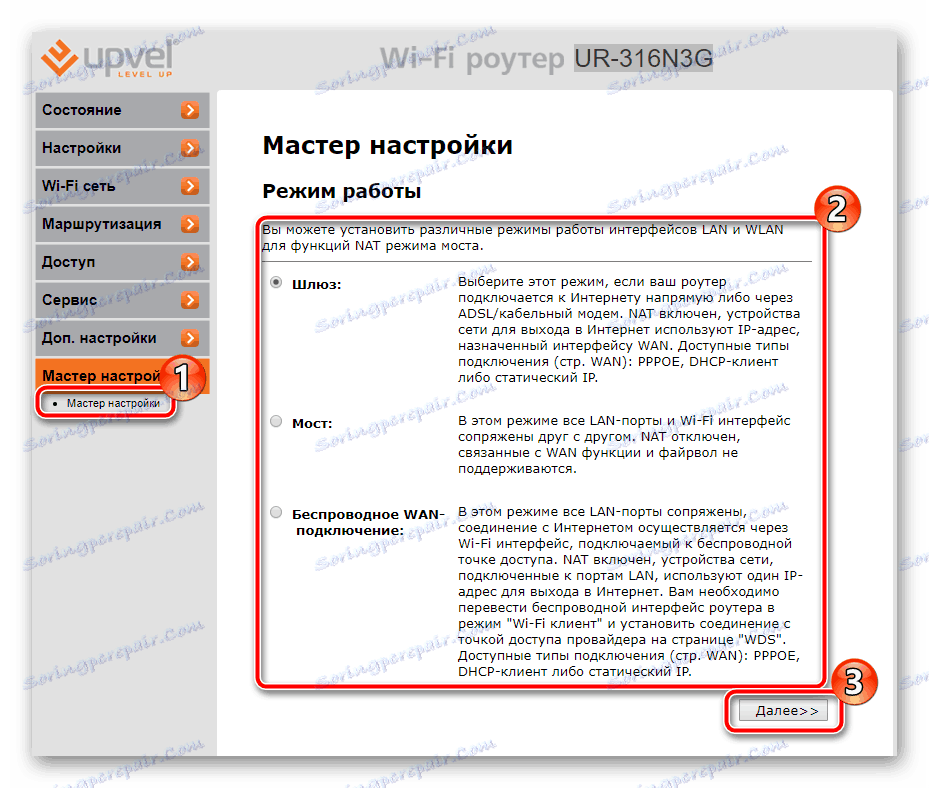
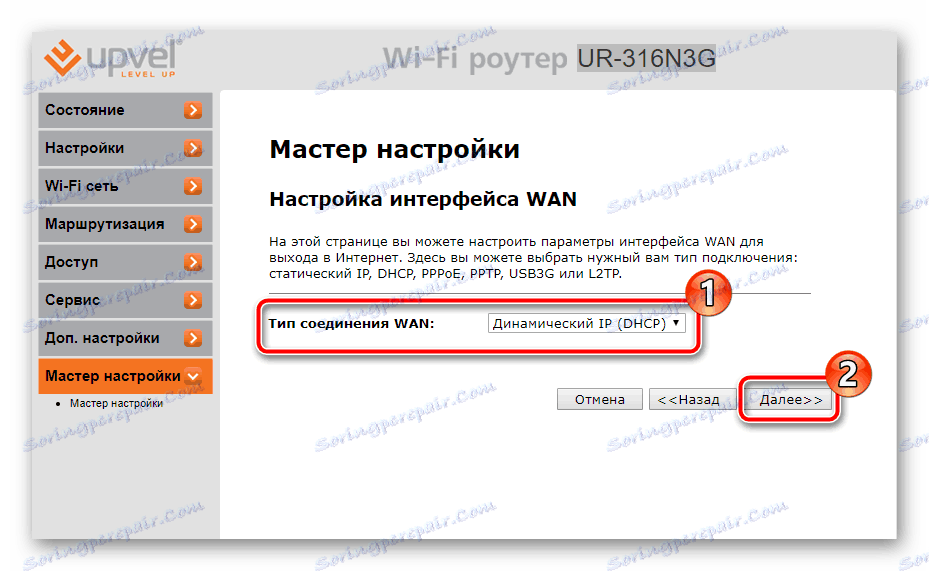
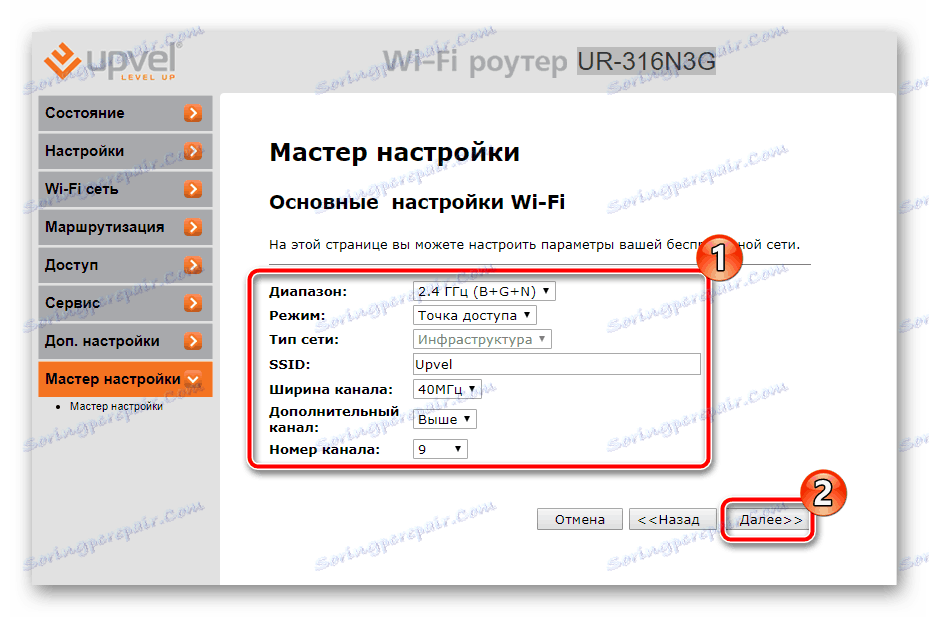
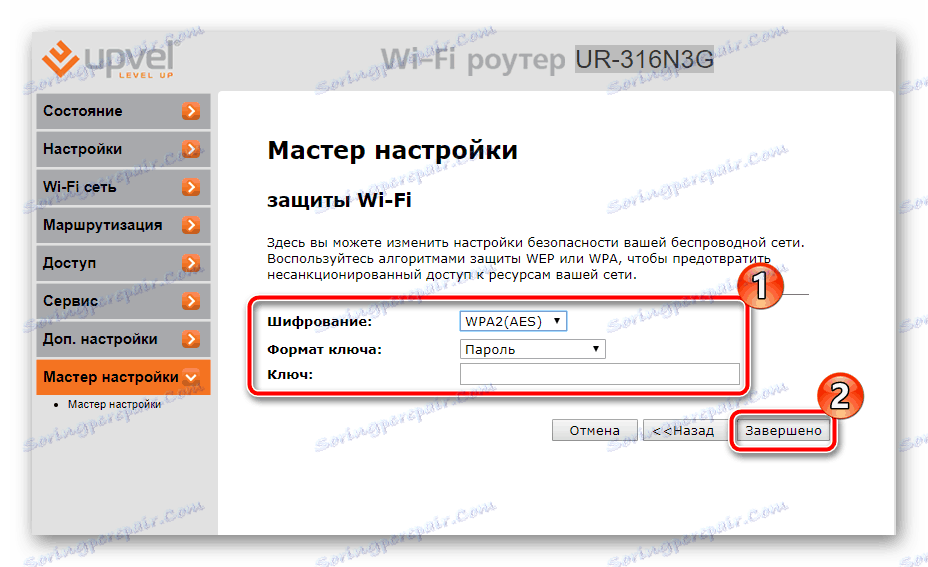
Nakon što kliknete gumb "Dovršeno", sve promjene će se spremiti, a usmjerivač će biti u potpunosti operativan. Međutim, takva brza prilagodba samo nekoliko parametara ne odgovara mnogim korisnicima pa će morati sve podesiti ručno. Ovo ćemo dalje raspravljati.
Ručno podešavanje
Prije svega, morate se nositi sa žičnom vezom - nakon što se uspješno prijavite na web sučelje usmjerivača, učinite sljedeće:
- Proširite kategoriju "Postavke" i odaberite "WAN sučelje" u njemu.
- Na skočnom izborniku vrste WAN Connection Type pronađite odgovarajući i kliknite ga da biste prikazali dodatne opcije.
- Unesite korisničko ime, lozinku, DNS, MAC adresu i druge podatke, na temelju dokumentacije koju pruža davatelj usluga. Na kraju ne zaboravite kliknuti na "Spremi izmjene".
- Neki modeli podržavaju 3G i 4G. Oni se prilagođavaju u zasebnom prozoru, prijelaz na nju vrši klikom na "Backup Channel 3G / 4G" .
- Ovdje možete aktivirati kanale, odabrati davatelja usluga i pravila za ponovno spajanje i provjeru IP adresa.
- Posljednji korak je odrediti vrijeme i datum kako bi softver ispravno prikupio statistiku i prikazao ga na zaslonu. Idite do odjeljka "Datum i vrijeme" i postavite odgovarajuće brojeve, a zatim kliknite "Spremi promjene" .
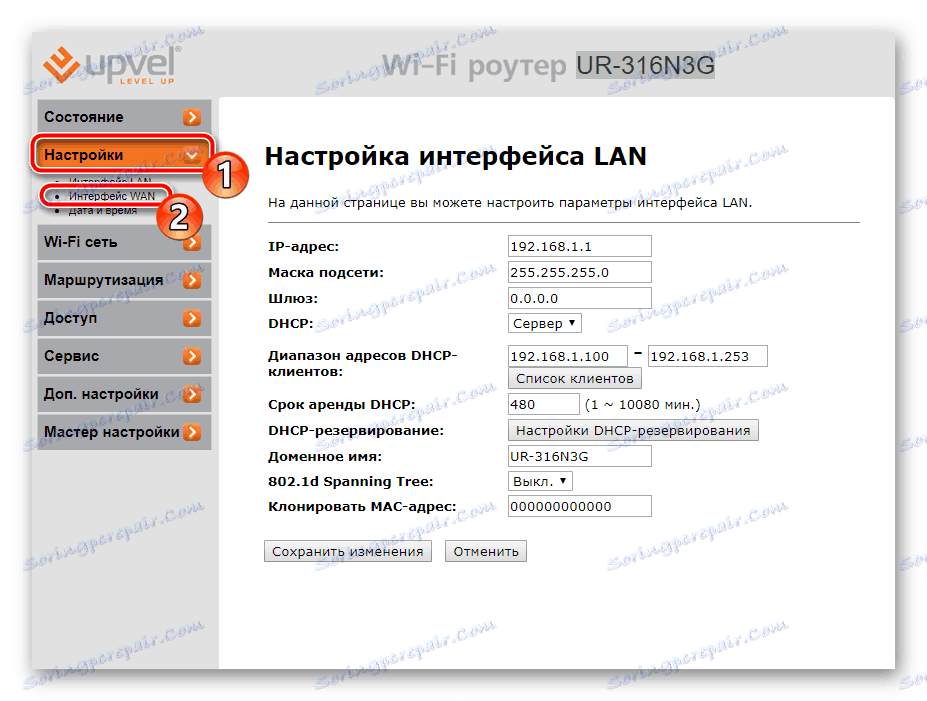
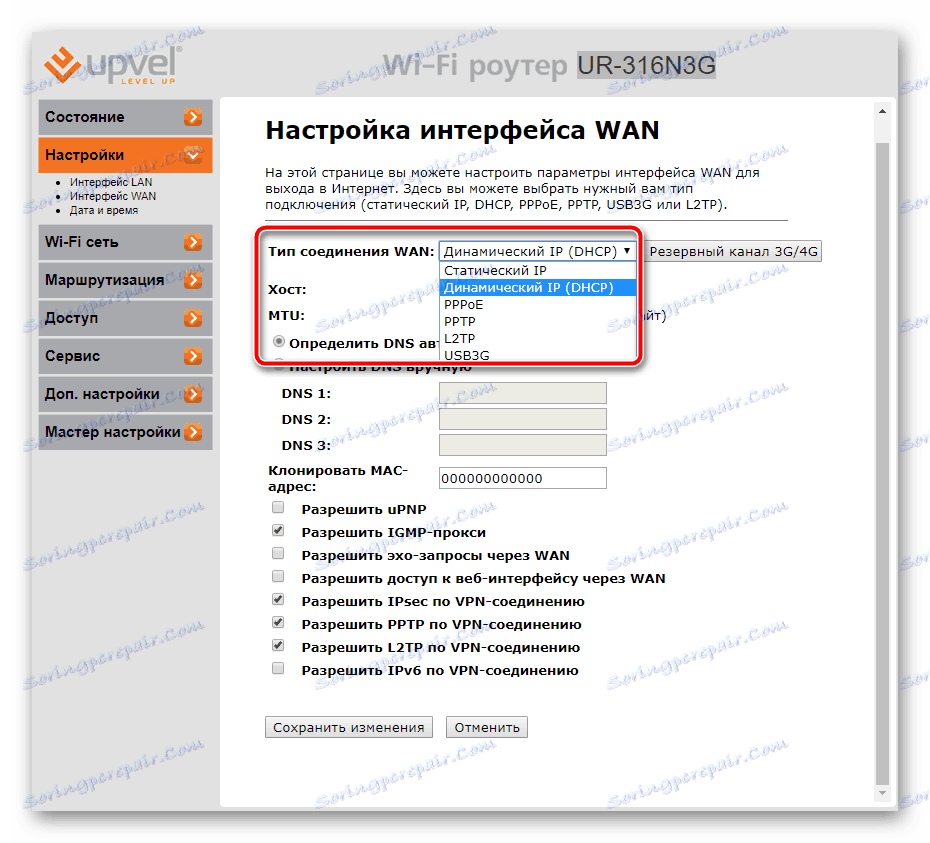
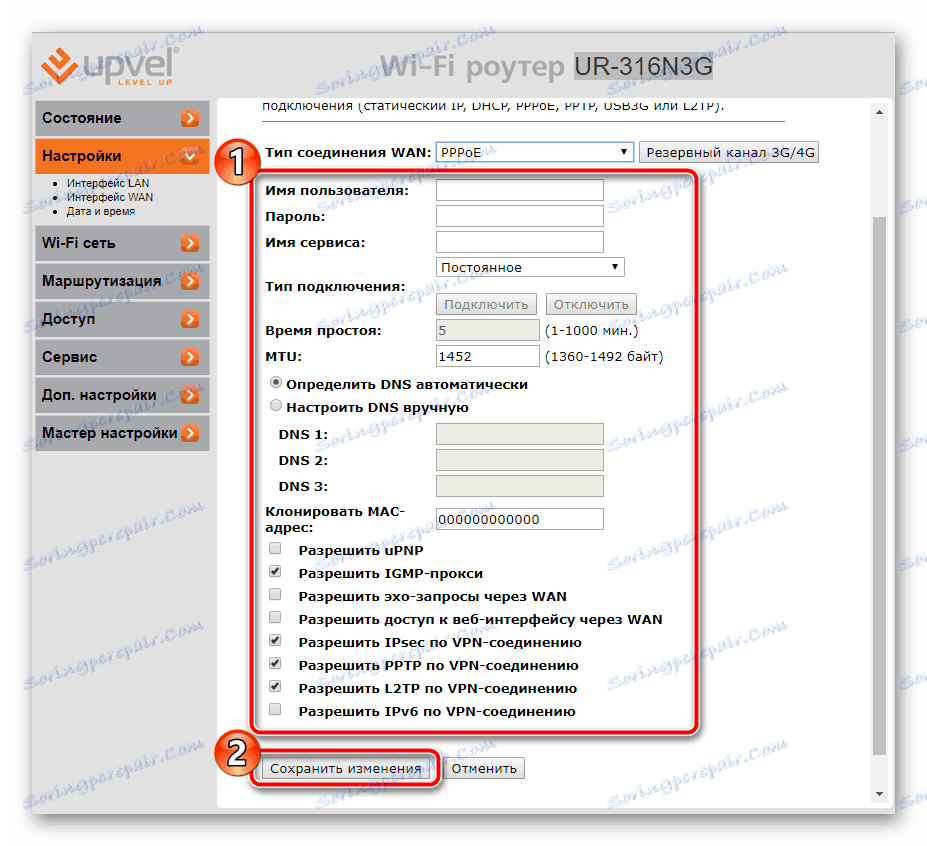
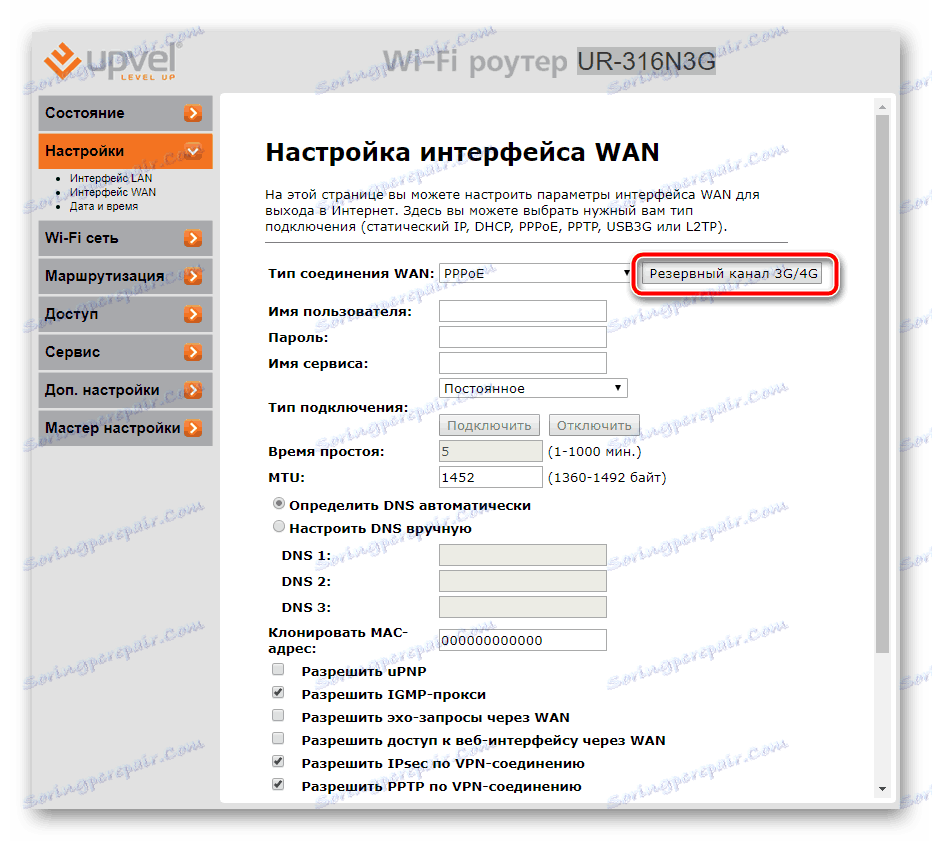
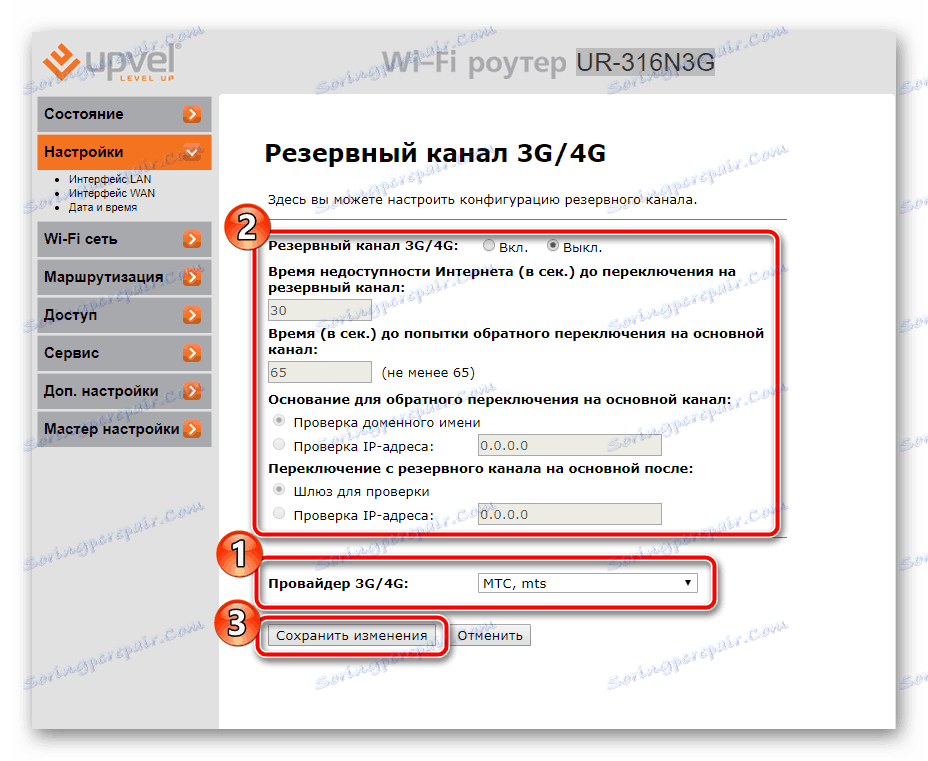
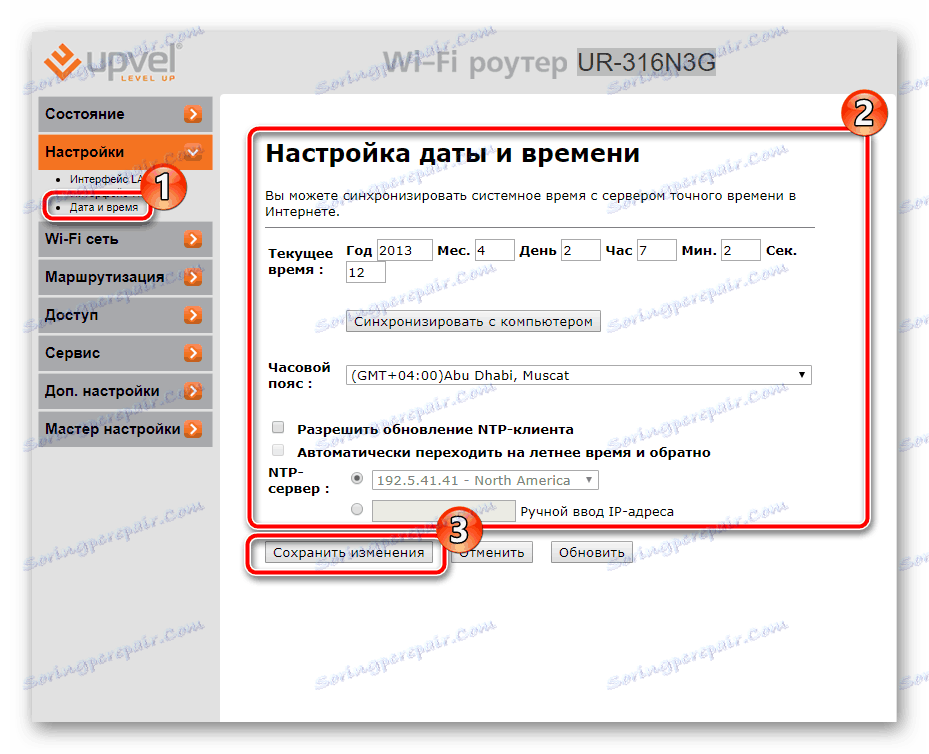
Sada žična veza treba normalno funkcionirati i imat ćete pristup Internetu. Međutim, bežična točka još uvijek ne radi. Također treba ispravnu konfiguraciju:
- Otvorite "Osnovne postavke" putem "Wi-Fi mreže" .
- Postavite odgovarajući raspon. Obično standardni 2,4 GHz je optimalan. Upišite prikladan naziv za vašu točku da biste je lako pronašli u pretraživanju. Možete ograničiti brzinu prijenosa podataka ili ostaviti zadanu vrijednost. Kada dovršite, primijenite promjene klikom na odgovarajući gumb.
- Neki modeli istodobno podržavaju aktivan rad nekoliko pristupnih mjesta. Da biste se upoznali s njima, kliknite na "Pristupni točki kompleks" .
- Vidjet ćete popis svih VAP-ova i možete dodijeliti pojedinačne parametre svakom od njih.
- Obratite pozornost na zaštitu Wi-Fi-ja. Idite na odjeljak "Sigurnosne postavke" . U prozoru koji se otvori odaberite točku i vrstu šifriranja. Već smo rekli da je najbolja opcija u ovom trenutku "WPA2" .
- Svaka vrsta enkripcije ima vlastite parametre. Obično je dovoljno postaviti jaku lozinku bez mijenjanja drugih stavki.
- Ako usmjerivač podržava VAP, to znači da je WDS alat prisutan na web sučelju. Kombinira sve veze jedni s drugima, povećava pokrivenost Wi-Fi mreže. Pročitajte upute koje nude razvojni programeri za konfiguriranje te značajke i uređivanje potrebnih stavki.
- Kontrola veza na bežičnu mrežu provodi se kroz odjeljak "Kontrola pristupa" . Ovdje postoje dvije funkcije - "Dopusti popisano" ili "Dopusti popisano" . Postavite odgovarajuće pravilo i dodajte MAC adrese na koje će se primijeniti.
- WPS je dizajniran za bržu vezu s pristupnom točkom i pouzdanom zaštitom. Na odgovarajućoj kartici možete aktivirati ovaj način rada, urediti njezin status i promijeniti PIN kod na prikladniji način.
- Posljednja stavka u odjeljku "Wi-Fi mreža" jest prilagodba rasporeda točke. Nije potrebno za mnoge korisnike, ali ponekad je izuzetno korisno - za svaki dan u tjednu možete postaviti sate kada će mreža biti aktivna.
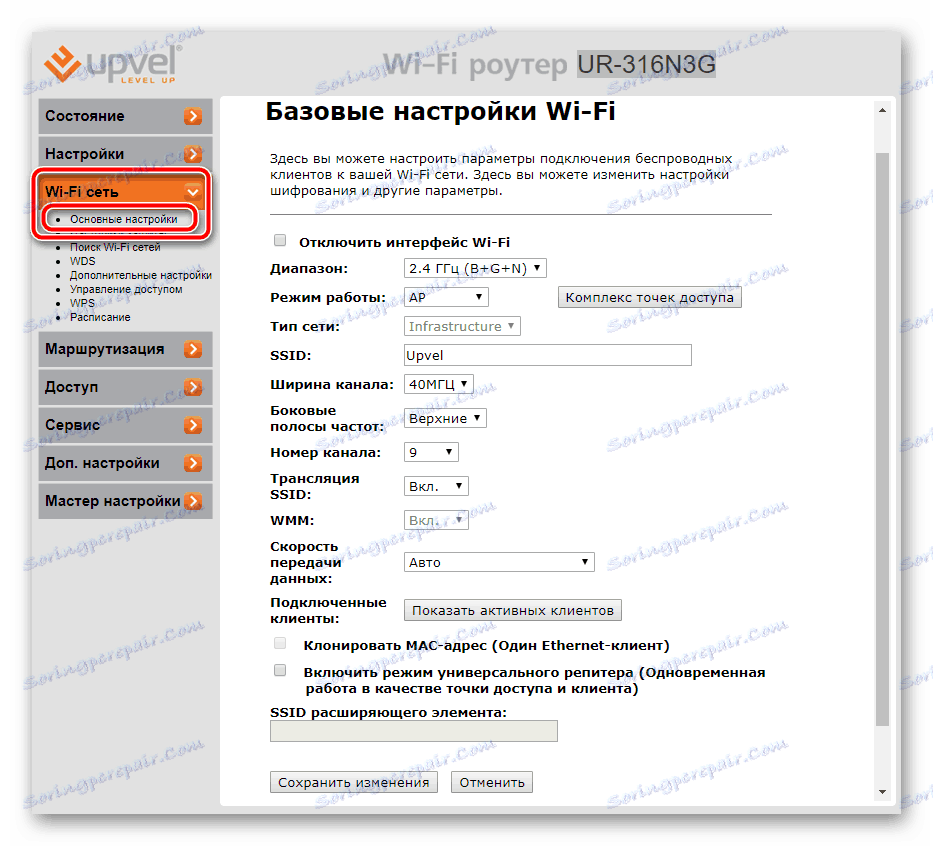
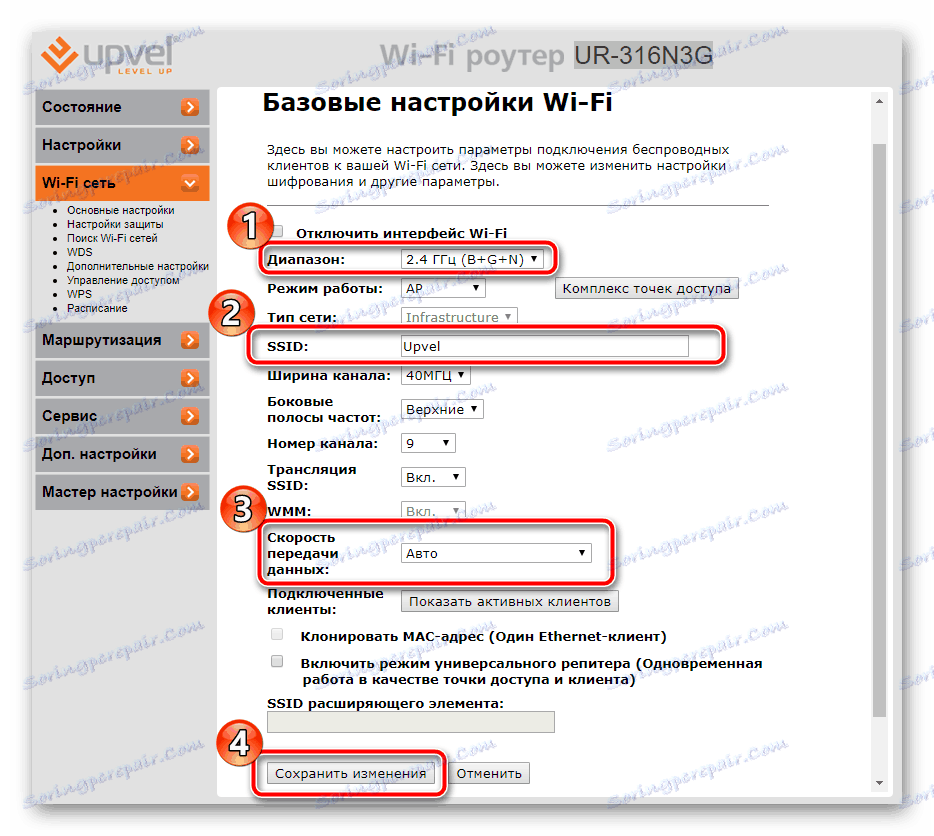
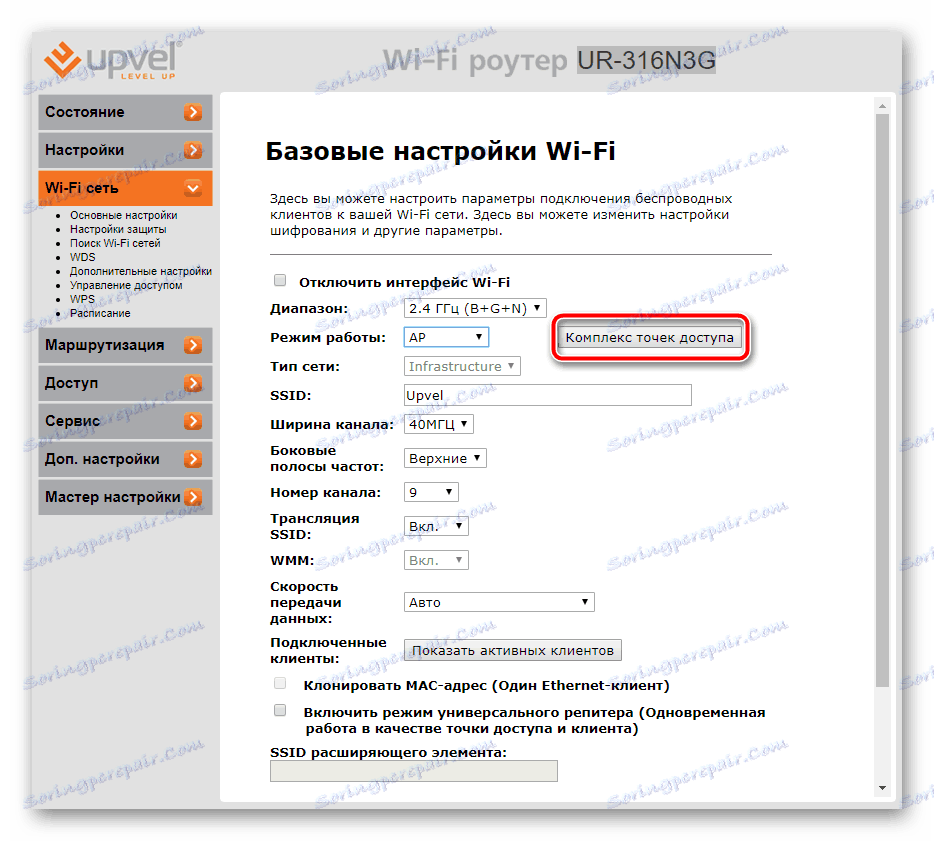
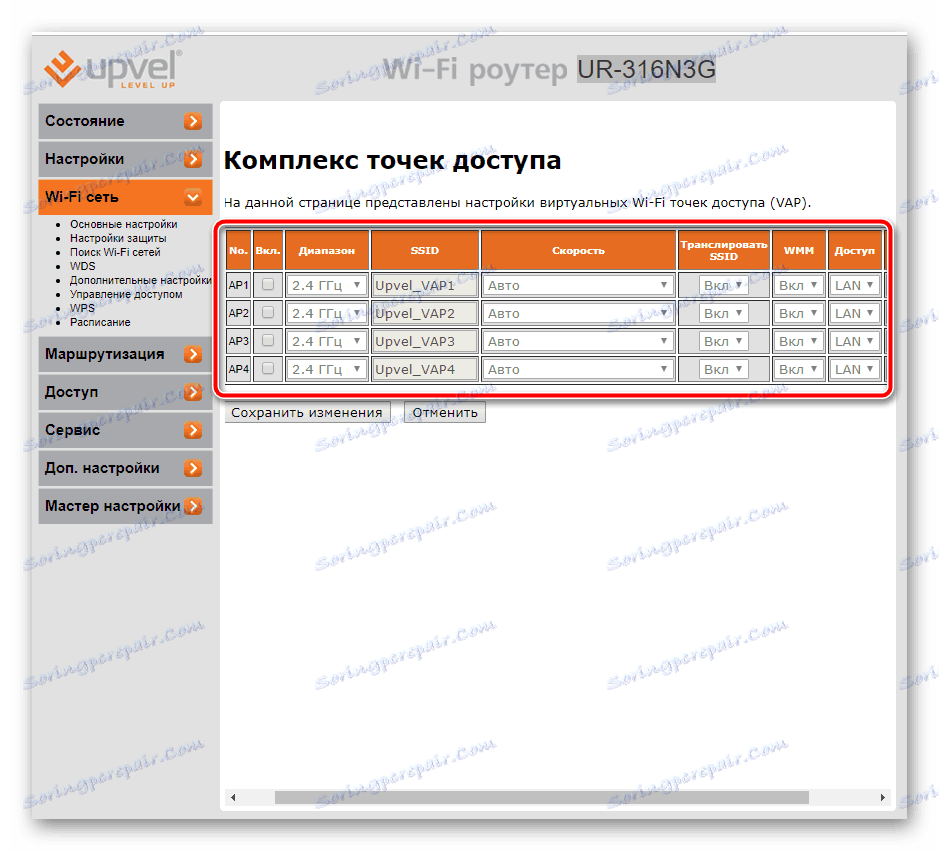
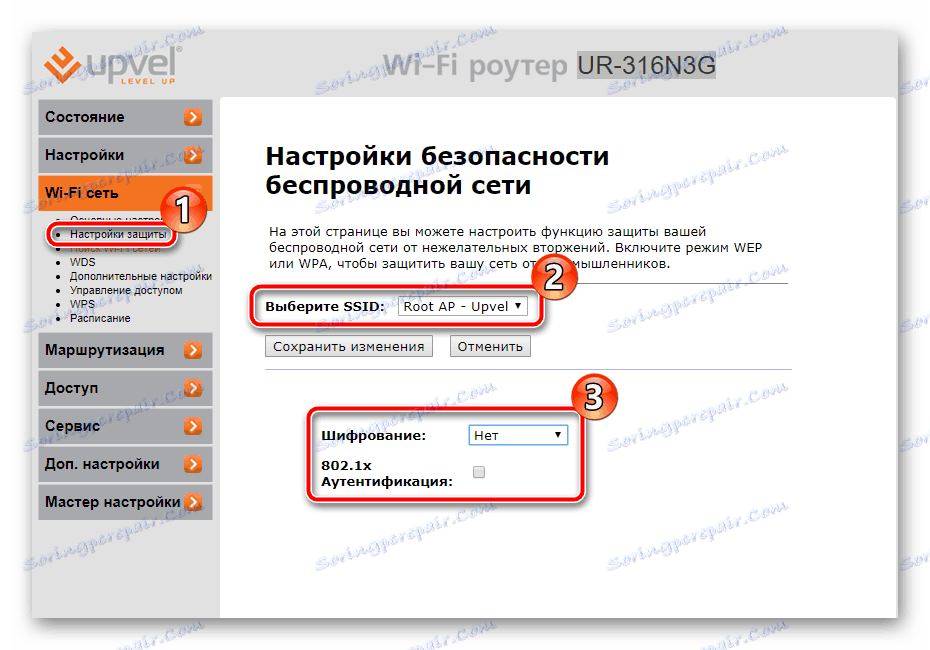
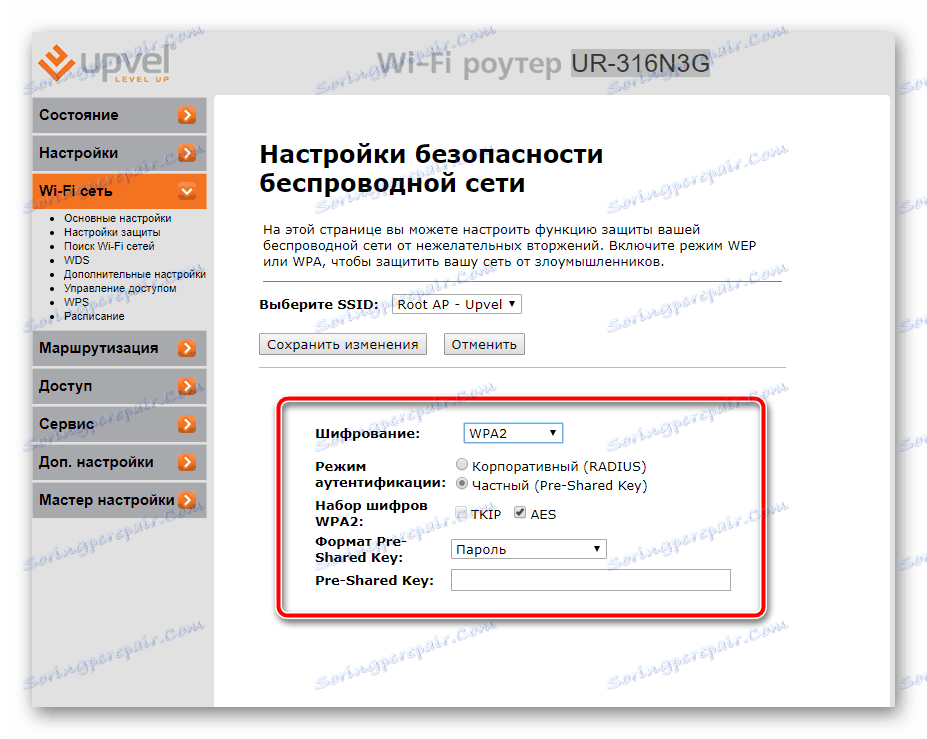
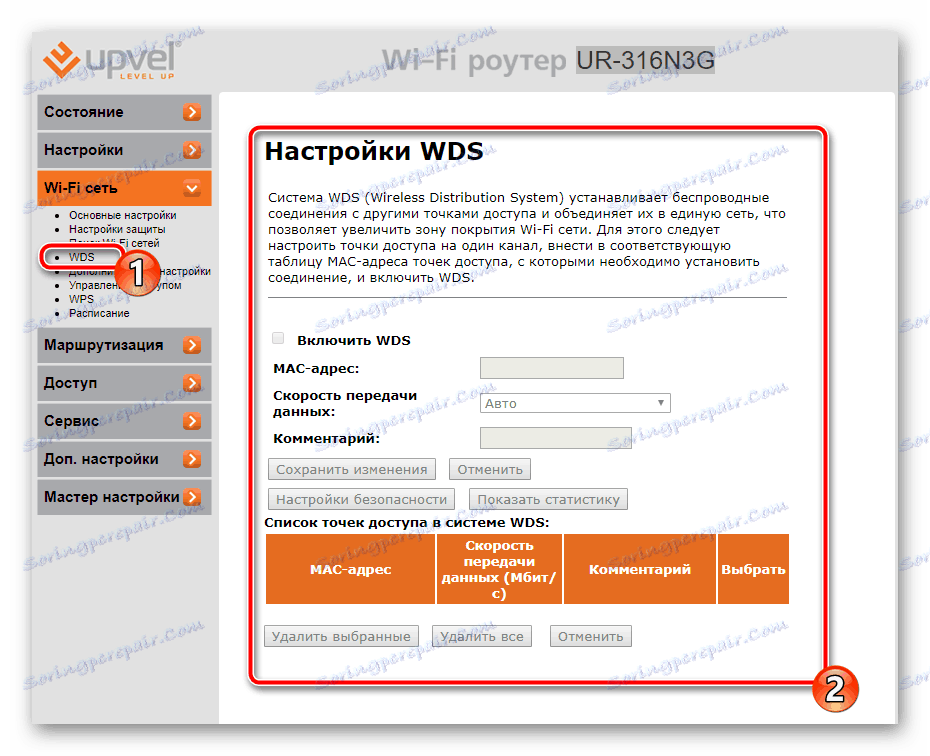
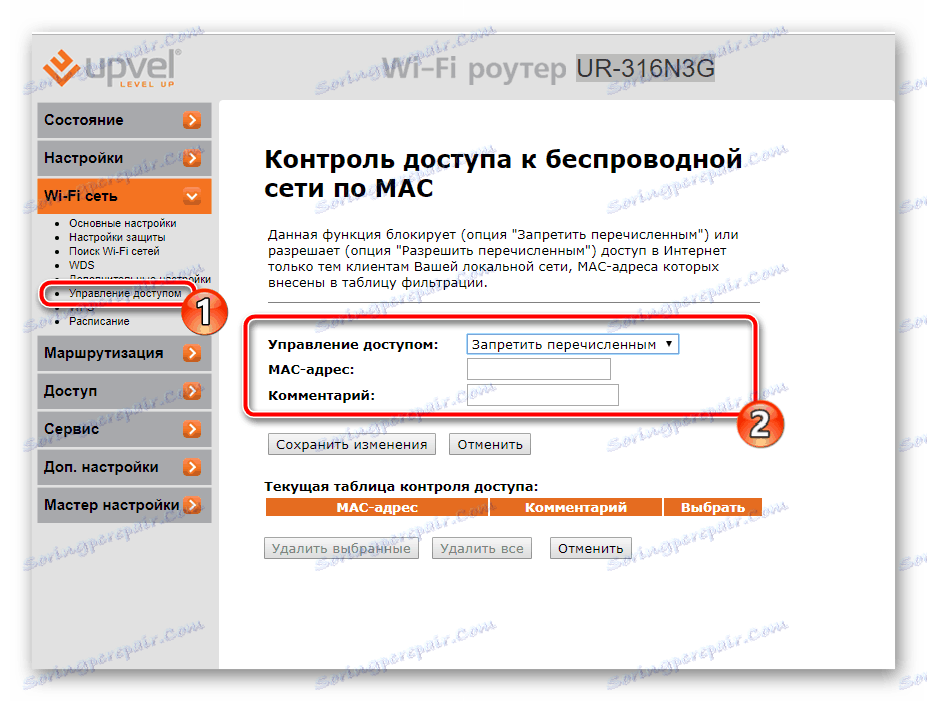
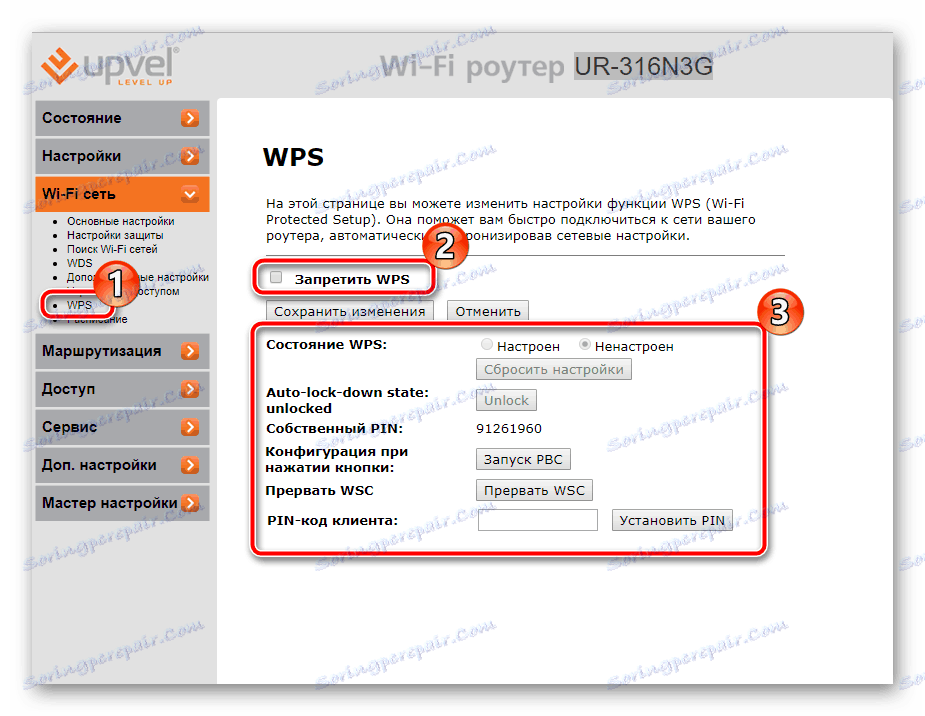
Vidi također: Što je WPS na usmjerivaču i zašto?
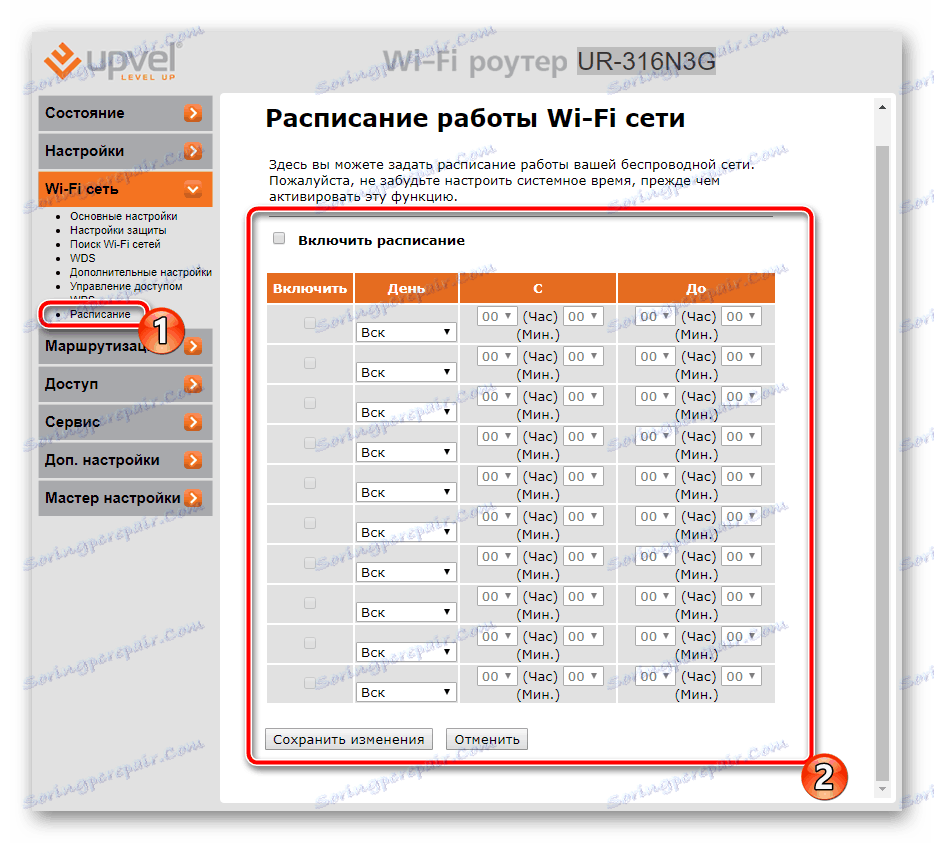
Time se dovršava postupak osnovne konfiguracije Interneta, ostaje samo utvrditi dodatne parametre i alate prisutne na web sučelju.
pristup
Neki korisnici trebaju poboljšanu sigurnost vlastite mreže, blokiraju IP adrese ili vanjske veze. U ovom slučaju, broj pravila će doći do spašavanja, nakon što aktivirate što ćete biti zaštićeni što je više moguće:
- Najprije smo analizirali filtriranje IP adresa . Prijelaz na ovaj podizbornik dolazi iz odjeljka "Pristup" . Ovdje možete postaviti popis adresa koje ne šalju pakete putem vašeg usmjerivača. Uključite funkciju i ispunite odgovarajuće linije.
- Otprilike isti princip radi filtriranje luka. Samo ovdje prijenos će se provesti u slučaju da je ulazni raspon ulaska u pravilo.
- MAC adresom blokira pristup routeru. Najprije morate to znati, a zatim uključite filtriranje i ispunite obrazac. Prije odlaska, ne zaboravite spremiti promjene.
- Možete ograničiti pristup različitim web-lokacijama u izborniku "Filtriranje po URL-u" . Dodajte na popis svih veza koje želite blokirati.
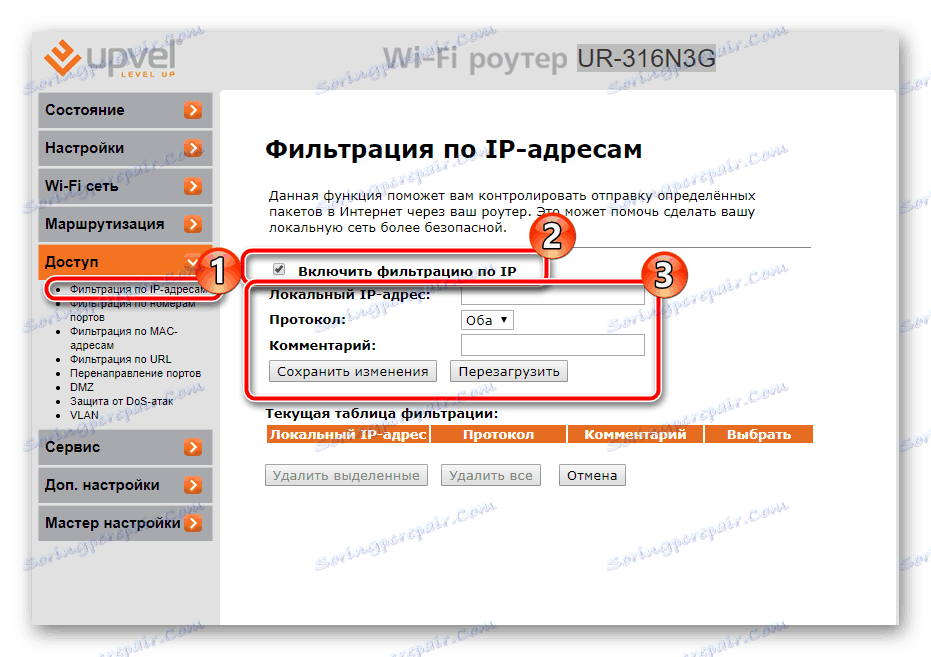
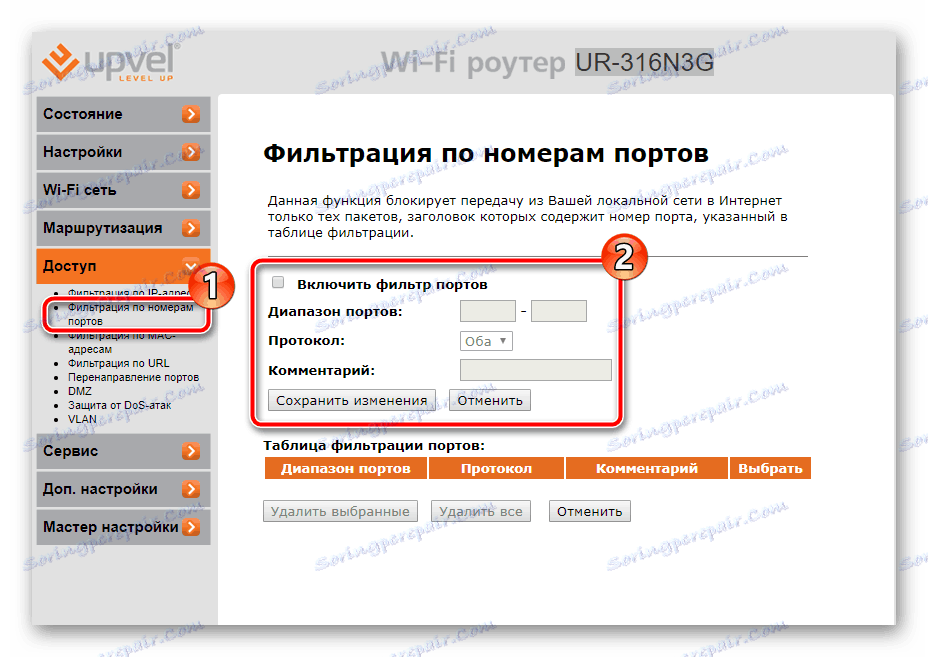
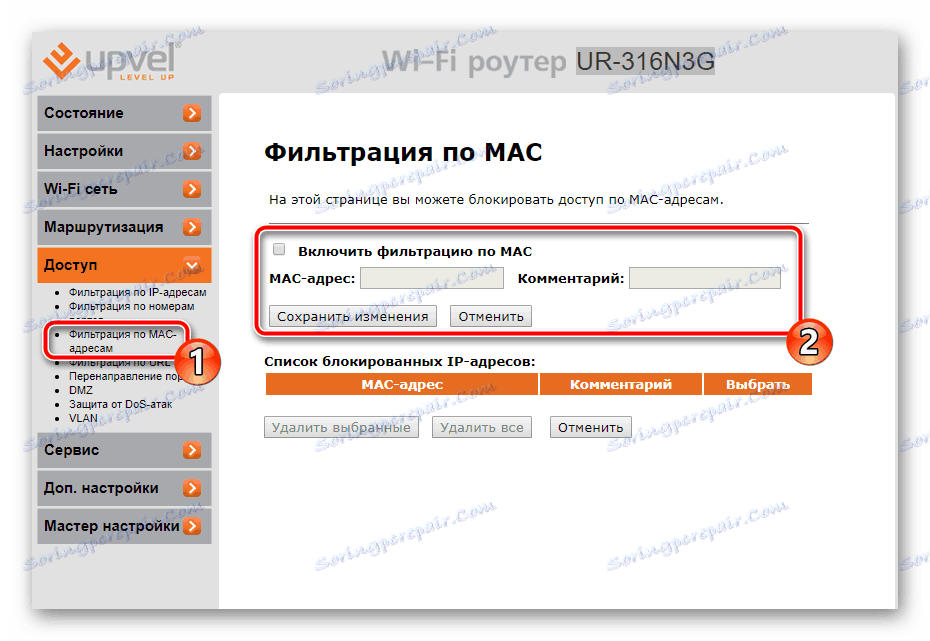
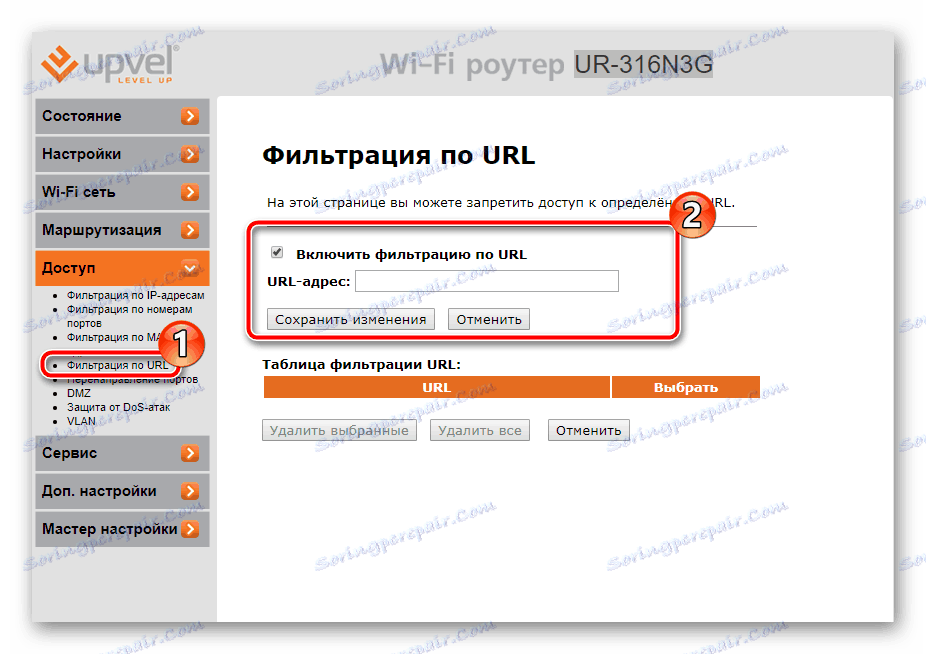
Napredne postavke
Web sučelje ima prozor za rad s Dynamic DNS (DDNS). Omogućuje vezanje naziva domene na IP adresu, što je korisno prilikom interakcije s web-mjestom ili FTP poslužiteljem. Prvo se morate obratiti davatelju usluge da biste dobili tu uslugu, a zatim ispunite retke u ovom izborniku u skladu s podacima koje ste dobili od davatelja internetskih usluga.
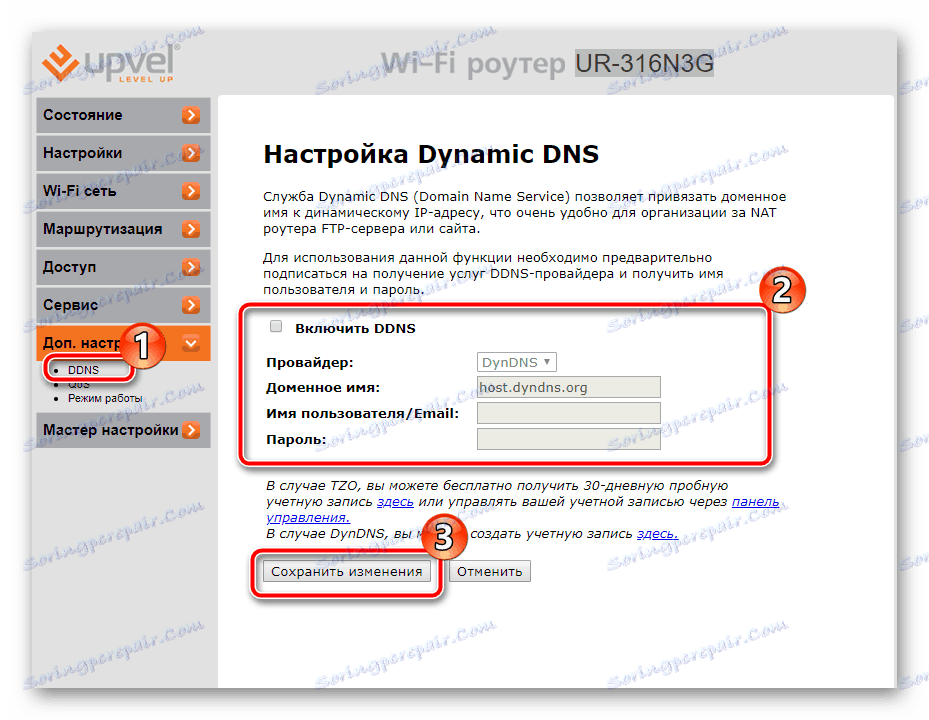
"QoS" je namijenjen za raspodjelu širine pojasa između aplikacija. Morate aktivirati funkciju i konfigurirati pravilo gdje je naznačeno IP adresa programa ili klijenta, način i širina pojasa za prijenos i preuzimanje.
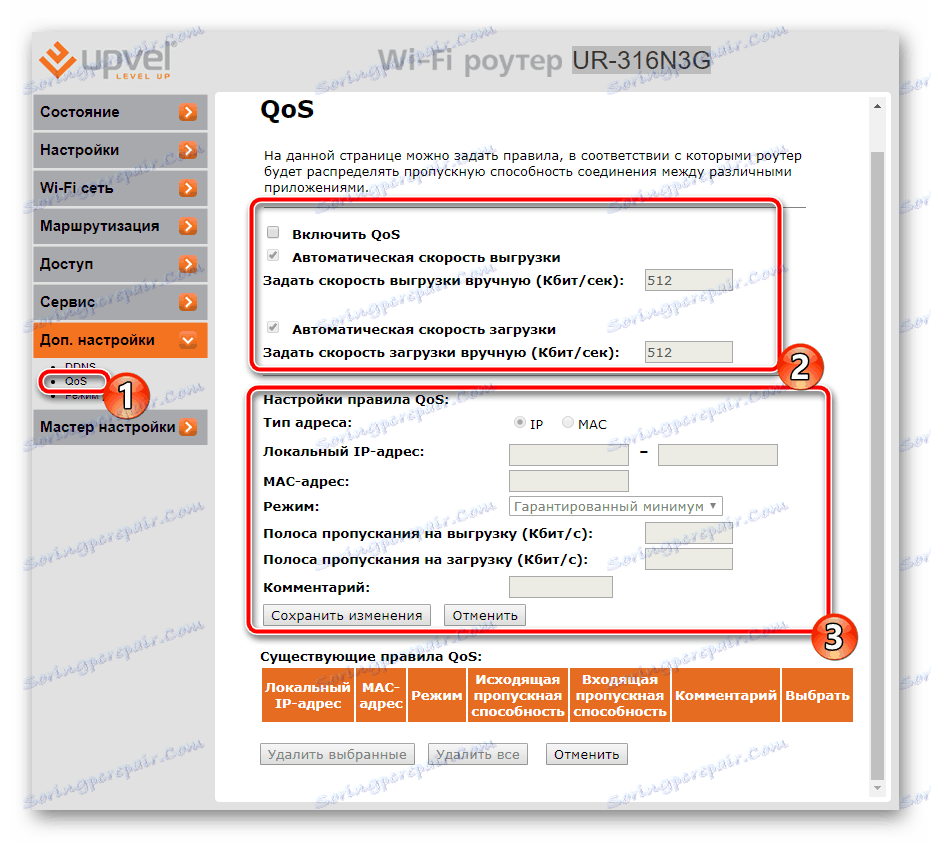
Obratite pažnju na način rada. U Učitelju, on je odabran na samom početku. Pročitajte opis svakog načina rada za NAT i funkciju mostova, a zatim označite odgovarajuću oznaku.
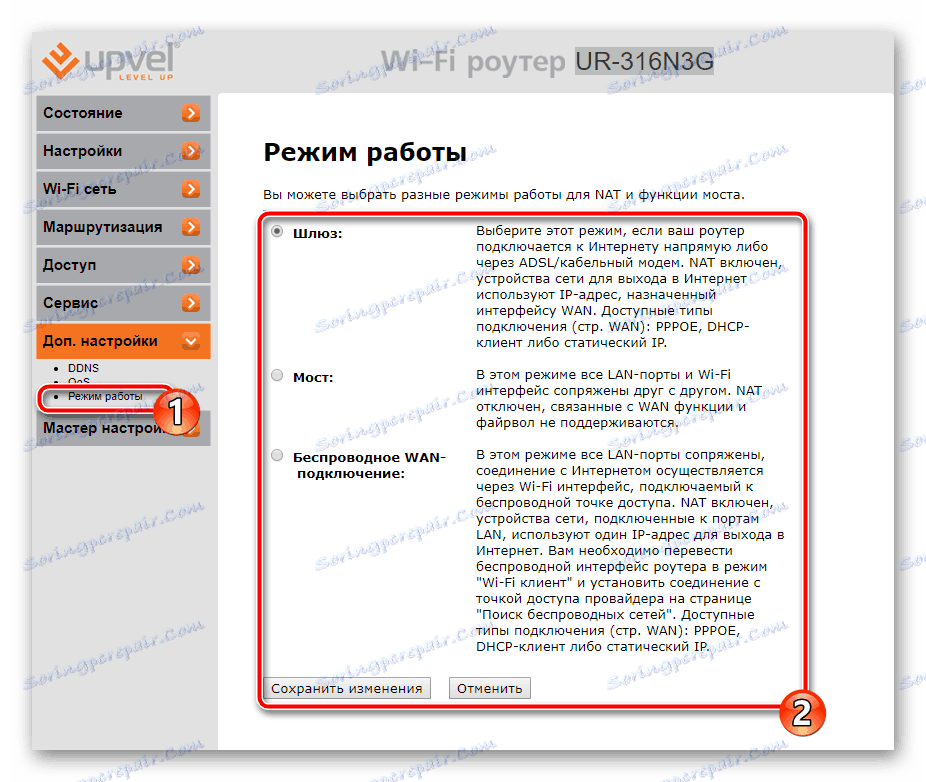
Dovršeno postavljanje
U ovom konfiguracijskom postupku završava, ostaje da proizvede samo nekoliko akcija, a možete ići izravno za rad s usmjerivačem:
- Idite na kategoriju "Usluga" i odaberite "Postavi zaporku" . Promijenite korisničko ime i sigurnosni ključ kako biste zaštitili svoje web sučelje. Ako iznenada zaboravite podatke, možete ponovno postaviti postavke i postat će zadana. Pročitajte više o ovom u našem drugom članku na donjoj vezi.
- U odjeljku "Postavke spremanja / učitavanja" možete prenijeti konfiguraciju u datoteku s mogućnošću daljnjeg oporavka. Izvršite sigurnosnu kopiju, tako da u slučaju resetiranja nemojte ponovno postavljati sve parametre ručno.
- Pomaknite se na "Ponovno pokretanje" i ponovno pokrenite usmjerivač, a sve promjene će stupiti na snagu, žična će veza funkcionirati i pristupna će se točka aktivirati.
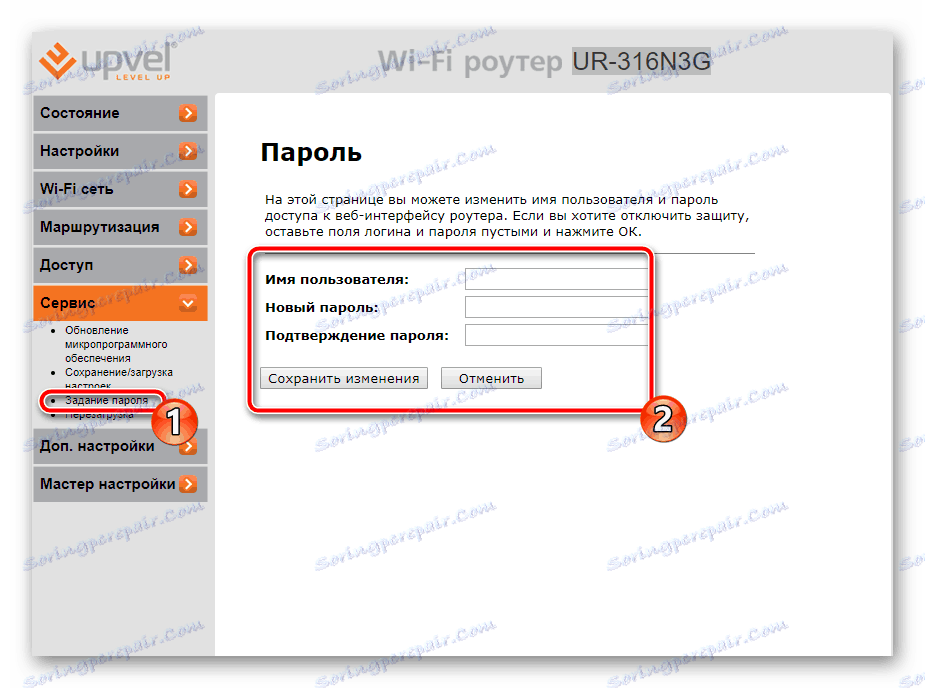
Više detalja: Ponovno postavljanje lozinke na ruteru
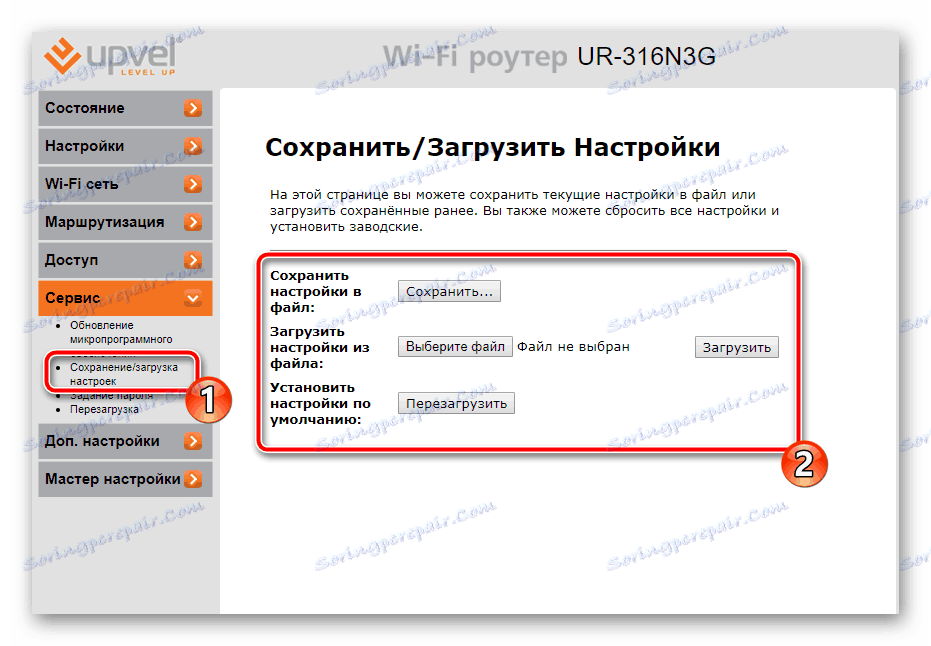
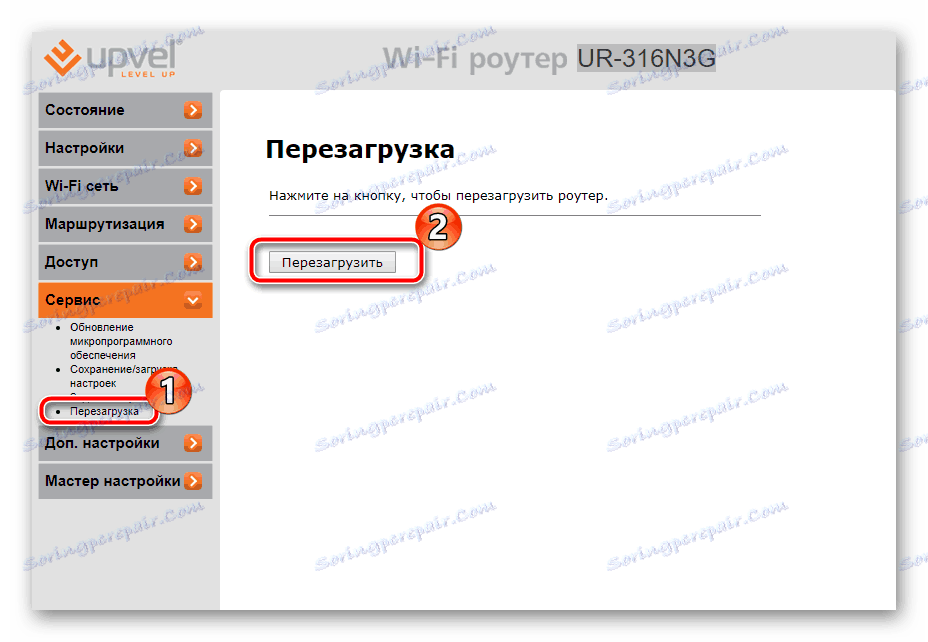
Postupak za konfiguriranje UPVEL routera putem interneta jednostavan je zadatak. Korisniku je potrebno samo znati koje vrijednosti označiti u redovima i pažljivo provjeriti sve ispunjene podatke. Tada će se zajamčiti ispravan rad interneta.